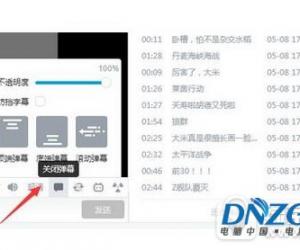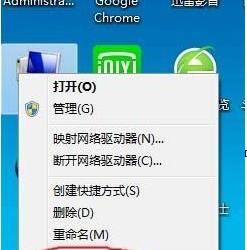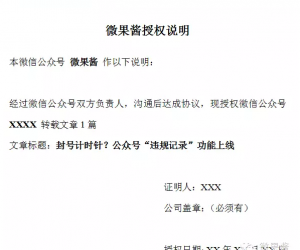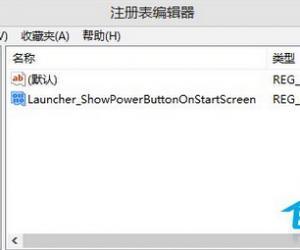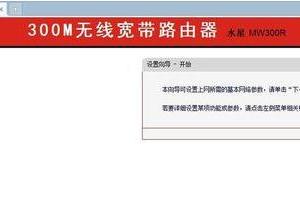Windows10系统如何提高显卡性能 Windows10提高显卡性能的方法图解
发布时间:2017-04-12 15:33:24作者:知识屋
Windows10系统如何提高显卡性能 Windows10提高显卡性能的方法图解 现在越来越多的用户会在空闲之余玩下游戏,不过现在的多数游戏都对电脑的配置要求比较高,如果在玩游戏的时候很卡,可能就是因为电脑的显卡性能不佳,对此,我们应该如何提高显卡性能呢?其实提高显卡性能的方法有多种,本文将给大家详细介绍。
1、利用快捷键windows+R打开运行,输入services.msc并确定。
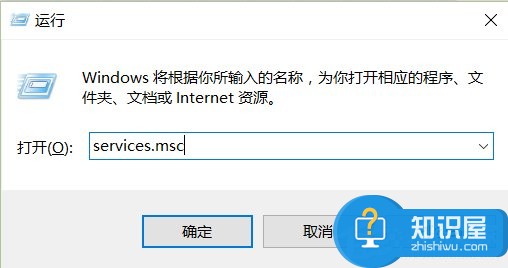
2、找到NVIDIA Streamer Service,可以看到这是自动启动的,如图:

3、右键“属性”,启动类型选择“手动”,这样就不会自己启动了。

4、右键桌面,找到显卡的控制面板,选择“通过预览调整图像设置”;
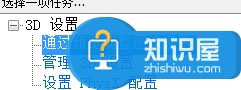
5、选择使用我的优先选择,侧重于“性能”,并点击应用。
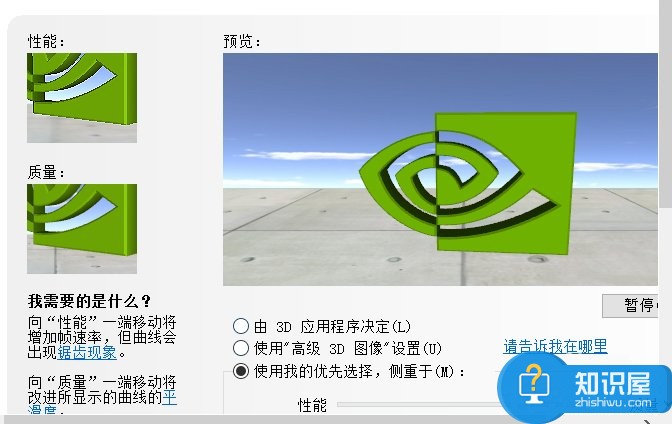
6、如果显卡性能还没有上去可以调整游戏内的显卡设置,一般是图像设置,把图像质量都调到最低就行了,也可以更新一下显卡驱动。如果还不行只能升级一下显卡了(换个显卡)。
上面提到的几个提高显卡性能的方法都是笔者自己亲自测试过的,如果你在确保网速没问题的情况下,可以通过提高显卡性能的方法来提升电脑运行流畅度。
知识阅读
软件推荐
更多 >-
1
 一寸照片的尺寸是多少像素?一寸照片规格排版教程
一寸照片的尺寸是多少像素?一寸照片规格排版教程2016-05-30
-
2
新浪秒拍视频怎么下载?秒拍视频下载的方法教程
-
3
监控怎么安装?网络监控摄像头安装图文教程
-
4
电脑待机时间怎么设置 电脑没多久就进入待机状态
-
5
农行网银K宝密码忘了怎么办?农行网银K宝密码忘了的解决方法
-
6
手机淘宝怎么修改评价 手机淘宝修改评价方法
-
7
支付宝钱包、微信和手机QQ红包怎么用?为手机充话费、淘宝购物、买电影票
-
8
不认识的字怎么查,教你怎样查不认识的字
-
9
如何用QQ音乐下载歌到内存卡里面
-
10
2015年度哪款浏览器好用? 2015年上半年浏览器评测排行榜!